Una delle cose più fastidiose quando si tenta di aprire un sito Web è ricevere un errore nel browser e quindi non avere accesso a una pagina Web. Ciò può accadere per diversi motivi. Di solito, per aprire un sito web, si digita il nome di dominio nella barra degli indirizzi del browser, quindi Server DNS (Domain Name System) gestisce il resto. Questo processo è chiamato risoluzione del nome di dominio.
Se il browser non è in grado di risolvere il nome di dominio, riceverai un errore di risoluzione del nome di dominio DNS. In Google Chrome, vedrai un messaggio di errore ERR_NAME_NOT_RESOLVED visualizzato sullo schermo quando ciò accade. Scopri cosa può causare questo errore e come risolverlo in Google Chrome.
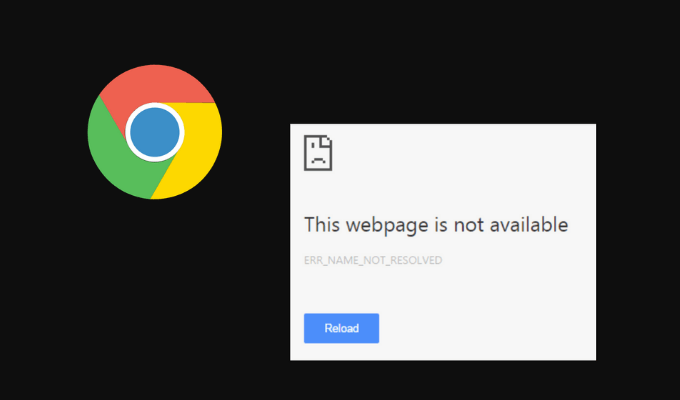
Che cosa significa ERR_NAME_NOT_RESOLVED
In parole semplici, vedrai l'errore ERR_NAME_NOT_RESOLVED quando non puoi aprire un sito web in Chrome. La prima cosa da controllare è se il sito è giù per tutti o solo per te. Potrebbe essere che le voci DNS del dominio siano state configurate in modo errato sul server, nel qual caso non c'è nulla che tu possa fare.
In termini tecnici, ERR_NAME_NOT_RESOLVED significa che il browser non è riuscito a risolvere il nome di dominio. Ogni dominio su Internet ha un server dei nomi e il tuo DNS è responsabile della risoluzione dei nomi di dominio.
La risoluzione del nome di dominio è un processo di conversione del nome del sito Web digitato nel browser nell'indirizzo IP del sito. L'indirizzo IP viene quindi abbinato all'elenco dei siti Web sul server dei nomi. Quando vedi il messaggio di errore visualizzato nel tuo browser, significa che Chrome non è riuscito a rilevare l'indirizzo IP che corrisponde al nome di dominio del sito web che hai digitato nella barra di ricerca. Poiché l'indirizzo IP è necessario per stabilire una connessione con il server web, non sarai in grado di aprire la pagina web se Chrome non è in grado di rilevarlo.

Puoi riscontrare questo errore indipendentemente dal dispositivo su cui stai utilizzando Google Chrome: il tuo smartphone o il tuo computer. Questo errore può apparire anche in altri browser se il tuo DNS non riesce a risolvere il nome di dominio del sito che stai tentando di aprire.
Cosa causa un errore ERR_NAME_NOT_RESOLVED in Google Chrome?
Ci sono molti motivi per cui questo errore viene visualizzato in Google Chrome. La risoluzione del nome di dominio DNS potrebbe non riuscire perché il server DNS è temporaneamente non disponibile. Lo stesso errore può essere causato dai dati memorizzati nella cache del browser. Ad esempio, ciò può accadere quando il browser sta cercando di rispondere a una query DNS utilizzando un indirizzo memorizzato nella cache ma l'indirizzo è stato modificato dall'ultima volta che hai visitato il sito web.
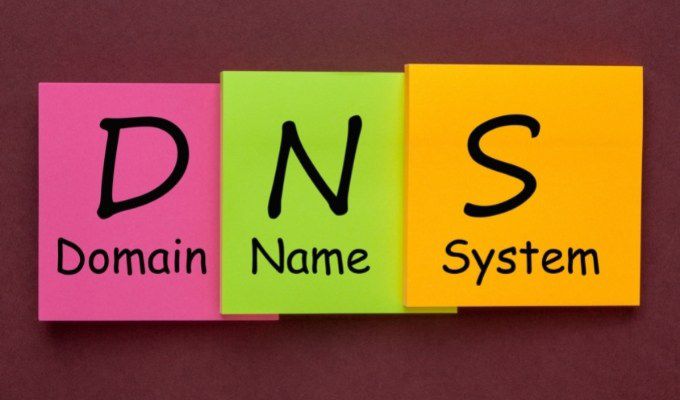
Altre cause dell'errore ERR_NAME_NOT_RESOLVED includono impostazioni Internet configurate in modo errato, servizio di previsione di Chrome, un problema relativo al DNS del sito Web o malware sul computer. Potrebbe anche essere il risultato di qualche altra configurazione errata sul tuo computer o sul tuo router. Se ricevi l'errore solo su un dispositivo o solo sulla tua rete locale, prova le soluzioni di seguito.
Come correggere un errore ERR_NAME_NOT_RESOLVED
Quando vedi per la prima volta il messaggio di errore in Chrome, non puoi determinare esattamente cosa lo sta causando. Ecco perché non esiste una soluzione universale per risolverlo. Ti consigliamo di provare tutti i seguenti metodi uno per uno per vedere quale è la soluzione adatta a te.
Riavvia il router
Se si tratta di un problema dalla tua rete che sta causando l'errore ERR_NAME_NOT_RESOLVED in Google Chrome, dovresti iniziare risoluzione dei problemi della connessione di rete riavviando il router. Anche se controlli la connessione Internet e sembra a posto, potrebbe comunque essere il tuo router a causare il problema.
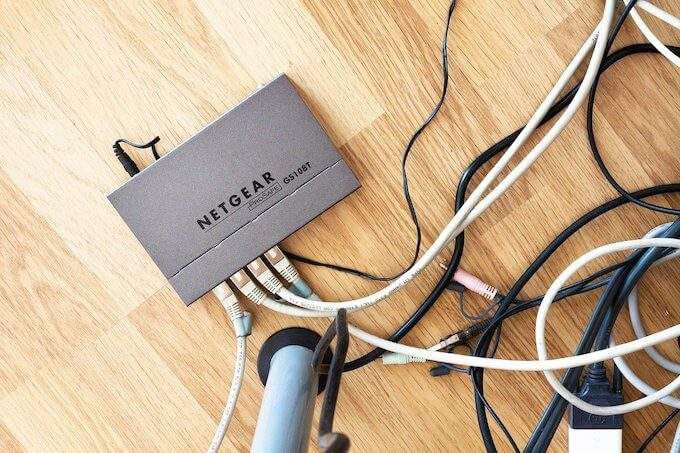
Per riavviare il dispositivo di rete, scollegare il router e tenerlo scollegato dall'alimentazione per almeno 30 secondi. Quindi, ricollega il router all'alimentazione e attendi che la spia Internet diventi verde. Successivamente, prova ad aprire lo stesso sito Web e verifica se il problema è stato risolto.
Cancella dati di navigazione
Ogni volta che visiti un sito web, Google Chrome memorizza i dati su di esso per impostazione predefinita. Questi dati memorizzati nella cache aiutano a caricare le pagine web più velocemente la prossima volta che decidi di visitarle. Sebbene sia una funzionalità utile, questi file memorizzati nella cache potrebbero avere informazioni obsolete e potrebbe anche essere la causa dell'errore ERR_NAME_NOT_RESOLVED. Cancellazione dei dati del browser può risolvere questo problema.
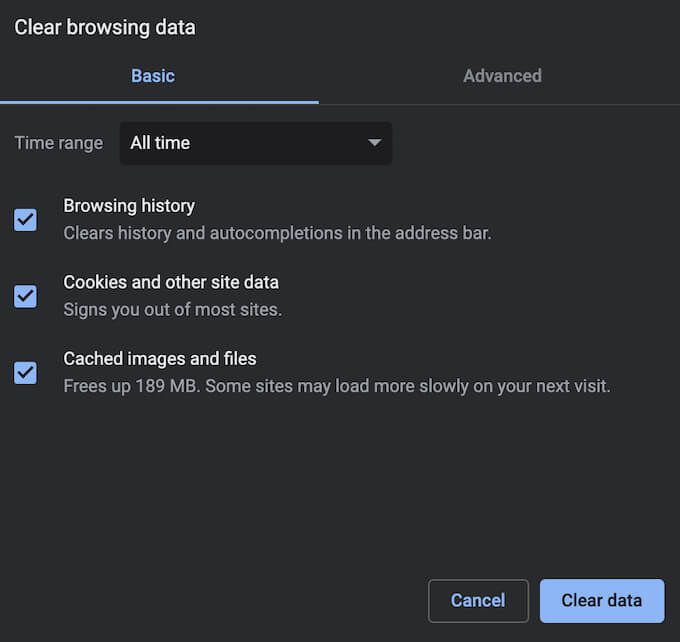
Per eliminare i dati di navigazione, apri il Menudi Google Chrome (tre punti verticali nell'angolo in alto a destra dello schermo) e segui il percorso Altri strumenti>Cancella dati di navigazione. Dopo aver svuotato la cache del browser, prova a caricare nuovamente la pagina web e verifica se il problema è stato risolto.
Cancella la cache DNS
Se dopo di te svuota la cache del browser, ricevi ancora lo stesso errore, prova a svuotare anche la cache DNS. Questo processo è indicato anche come svuotamento DNS.

A seconda del dispositivo su cui stai utilizzando Google Chrome, ci sono diversi metodi che puoi utilizzare per svuota le tue impostazioni DNS. Puoi farlo utilizzando il prompt dei comandi su Windows e Terminal su Mac. Al termine, prova a ricaricare la pagina Web e verifica se l'errore si verifica di nuovo.
Cambia indirizzo DNS
Se i metodi precedenti non l'hanno fatto Per funzionare, puoi assegnare manualmente un nuovo indirizzo del server DNS sul tuo dispositivo. Su Windows, puoi cambia il tuo server DNS utilizzando il prompt dei comandi.
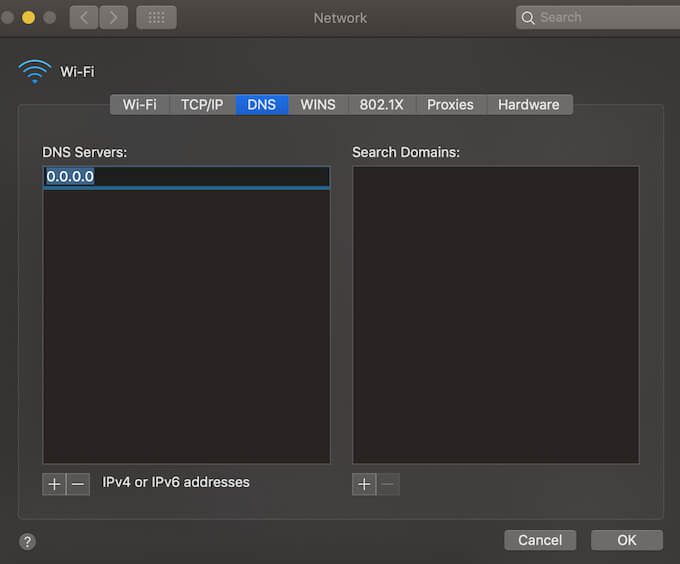
Per modificare l'indirizzo DNS su Mac segui il percorso Preferenze di Sistema>Rete>Avanzate>DNS. Quindi seleziona l'icona + e aggiungi un nuovo server DNS. Ci sono molti server DNS gratuiti là fuori. Ad esempio, puoi provare a utilizzare GoogleDNS e vedere se ti aiuta ad aprire la pagina web desiderata. Inserisci 8.8.8.8e seleziona OKper applicare le modifiche.
Disattiva pagine di precaricamento di Chrome
Google Chrome ha una funzione Pagine di precaricamentoche velocizza il tuo browser grazie a tempi di caricamento più rapidi. Funziona in modo simile ai dati memorizzati nella cache del browser e raccoglie informazioni relative a eventuali collegamenti sul sito Web che stai attualmente navigando. Se fai clic su uno di questi collegamenti, verranno caricati più rapidamente grazie ai dati che Chrome ha già raccolto.
Il precaricamento delle pagine in Chrome è una funzione di previsione, tuttavia potrebbe anche causare l'errore ERR_NAME_NOT_RESOLVED. Per risolverlo, prova a disabilitare la funzione di precaricamento delle pagine.
Per disattivarlo, segui i passaggi seguenti.
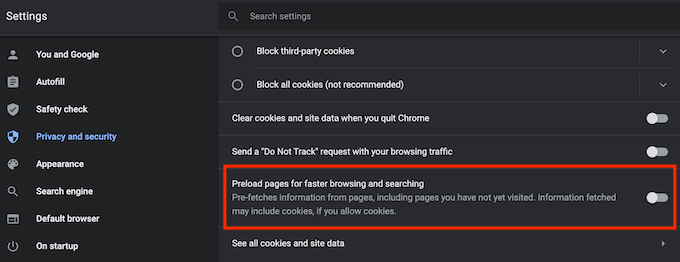
Ora prova ad aprire nuovamente la pagina web per vedere se questo ha risolto il problema.
Controlla il tuo computer per malware
Simile a molti altri problemi relativi a Internet, l'errore ERR_NAME_NOT_RESOLVED potrebbe essere causato da software dannoso nel dispositivo. Un virus potrebbe modificare le configurazioni del server DNS, la cronologia del browser, i dati memorizzati nella cache o interferire in qualche altro modo con la risoluzione del nome di dominio.
Se riscontri che nessuno dei metodi sopra indicati per correggere questo errore ha funzionato in Google Chrome, prova scansione del dispositivo alla ricerca di malware. Quindi usa uno degli strumenti di rimozione per eliminare definitivamente qualsiasi virus e software dannoso.
Disattiva temporaneamente il tuo software antivirus
È possibile che il tuo software anti-malware o il blocco del firewall blocchino l'accesso a determinati siti Web e causi l'errore ERR_NAME_NOT_RESOLVED. Puoi verificare se è così disabilitando temporaneamente il tuo antivirus. Dopo averlo disabilitato, controlla se questo risolve il problema.
Se riesci ad aprire la pagina web, ti consigliamo di disinstallare il tuo attuale software antivirus e passare a un altro client anti-malware. Se stai utilizzando anche una VPN o un firewall, puoi anche provare a disabilitarli per vedere se questo risolve l'errore.
Come correggere diversi errori in Google Chrome
Quando utilizzi un browser per molto tempo potresti imbatterti in altri messaggi di errore come ERR_CACHE_MISS, La tua connessione non è privata, Pagina non risponde e altri. Ottenere uno di questi è fastidioso in quanto interrompe il lavoro e richiede tempo per risolverlo. Fortunatamente, la maggior parte di questi errori è facile da correggere.
Se stai cercando di migliorare ulteriormente la tua esperienza di navigazione, dai un'occhiata a le migliori bandiere di Chrome e come abilitarli nel tuo browser.
Ti sei mai imbattuto nell'errore ERR_NAME_NOT_RESOLVED in Google Chrome? Che passaggi hai fatto per risolverlo? Condividi la tua esperienza con la correzione degli errori di Google Chrome nei commenti qui sotto.